谷歌浏览器不能联网的解决方法
1、打开谷歌浏览器,如下图所示在浏览器右上方可以看到一个“更多”按钮,点击该按钮然后在下面的菜单中点击打开“设置”页面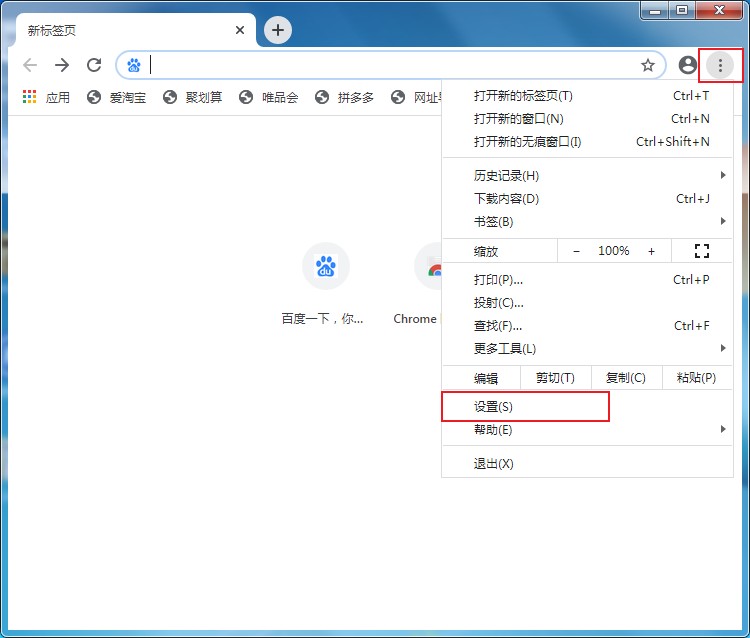
2、在设置页面的底部点击“高级”这一选项展开谷歌浏览器的高级设置
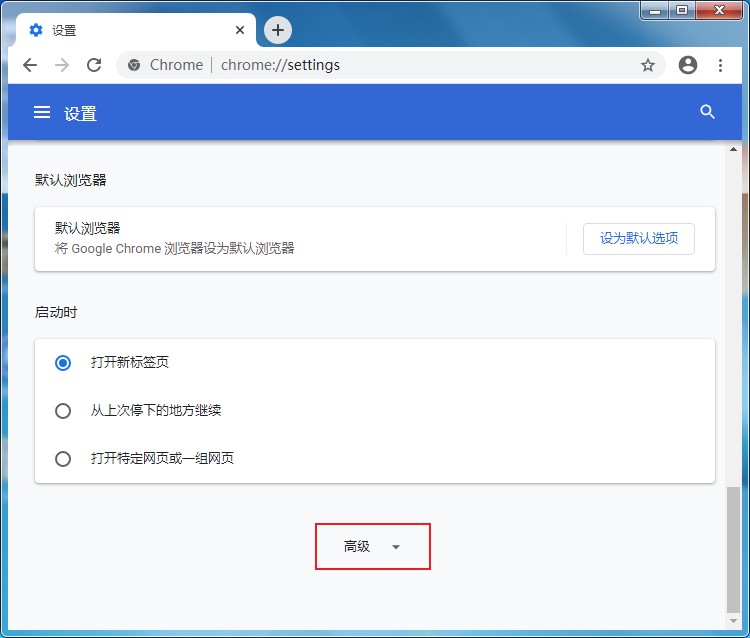
3、在高级设置中可以看到“系统”这一项,点击系统下的“打开您计算机的代理设置”
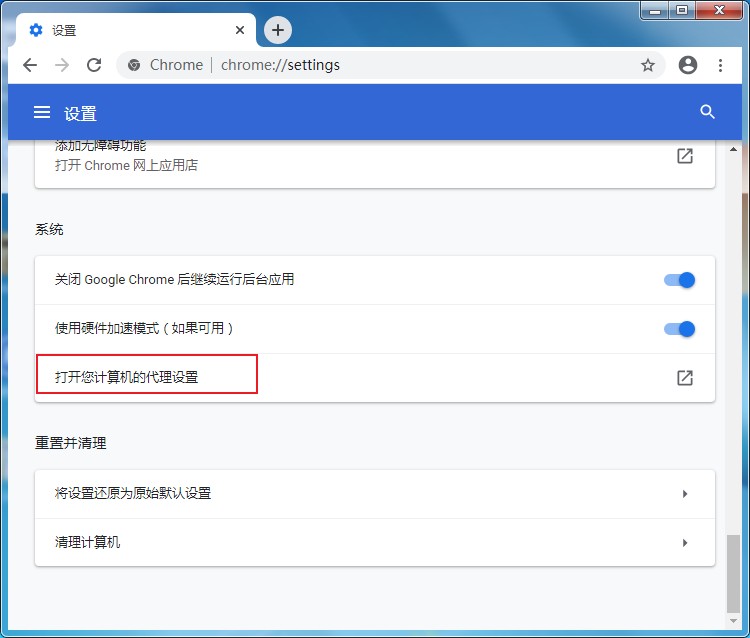
4、这时会弹出一个Internet属性窗口,在窗口当前显示页面下方可以看到“局域网设置”按钮,点击打开它
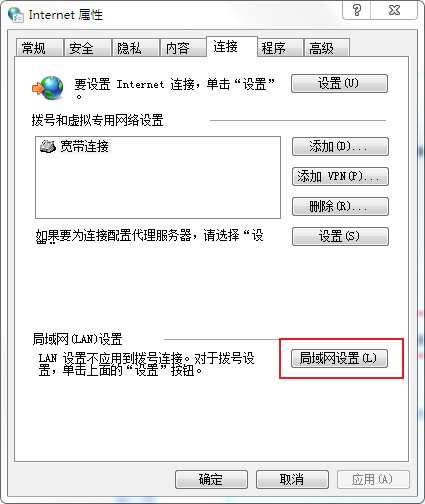
5、在弹出的局域网设置窗口中将代理服务器中的“为LAN使用代理服务器”取消勾选然后点击“确定”按钮,这样谷歌浏览器就又可以正常上网了
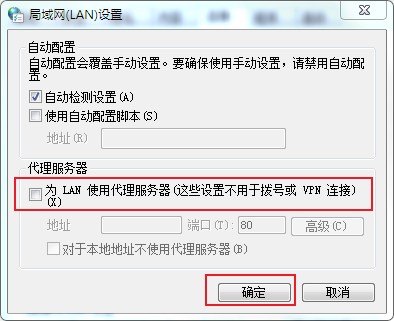
以上就是谷歌浏览器不能联网的解决方法,更多谷歌浏览器相关内容欢迎继续关注浏览器之家